Почему постоянно падает плагин Adobe Flash в Firefox

Крах плагина Adobe Flash в Mozilla может происходить по разным причинам. Если вы хотите, чтобы в браузере снова воспроизводилось видео и аудио, запускались мини-игры и анимация без падения апплета, прочтите эту статью. В ней рассматривается пошаговая инструкция к действию в тех случаях, когда постоянно падает плагин Shockwave Flash в Firefox.
Итак, если происходит постоянный сбой Флеша, попробуйте выполнить следующие действия.
Переустановка
Содержание
Когда произошёл крах плагина, первым делом попробуйте его переустановить «начисто»:
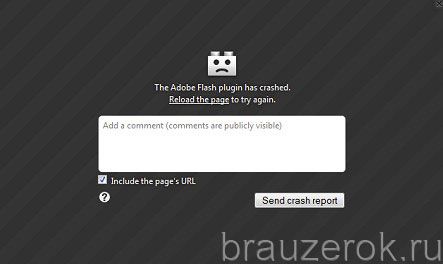
Установите в систему программу-деинсталлятор Revo Uninstaller. Её бесплатный дистрибутив можно загрузить с офсайта.Примечание. Можно воспользоваться аналогом Revo Uninstaller, например, Soft Organizer. Но в инструкции рассматривается использование именно этого приложения.
1. Откройте панель Revo Uninstaller, чтобы полностью удалить модуль Флеш с компьютера.
2. Выделите кликом мышки иконку апплета на вкладке «Все программы».
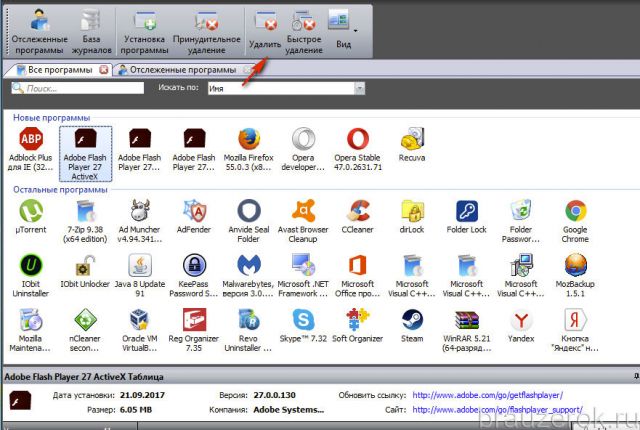
3. Вверху окна нажмите кнопку «Удалить».
4. В окне деинсталлятора плагина:
клацните «Удаление»;
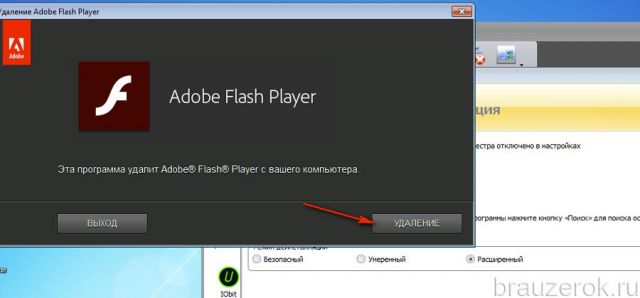
по завершении операции нажмите «Готово».
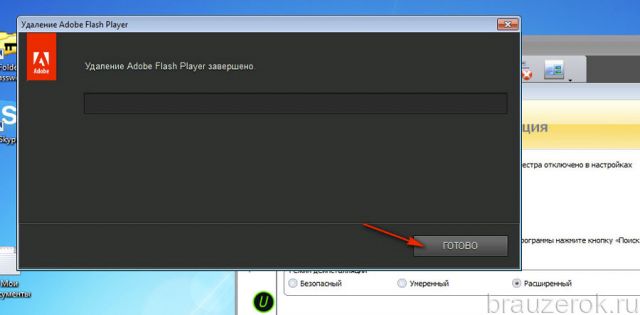
5. Перейдите в панель Revo Uninstaller. Установите режим очистки «Расширенный» и нажмите «Поиск».
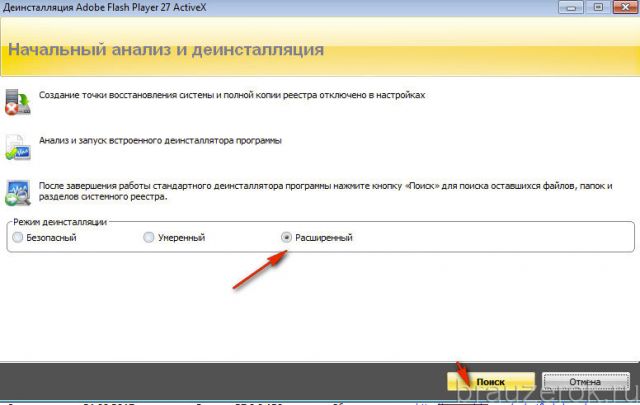
6. В списке «Найденные разделы реестра» запустите «Удалить», чтобы убрать из Windows оставшиеся ключи реестра апплета.
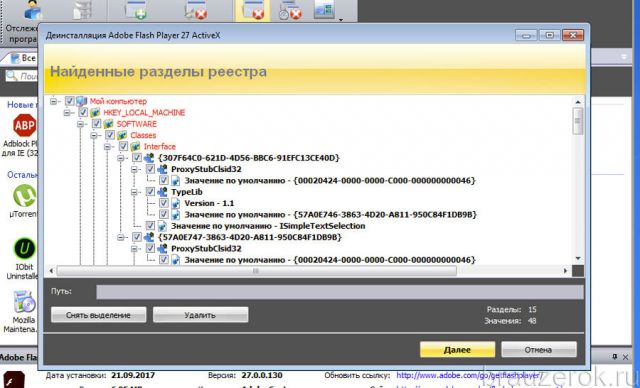
7. Таким же образом избавьтесь от остатков плагина в файловой системе.
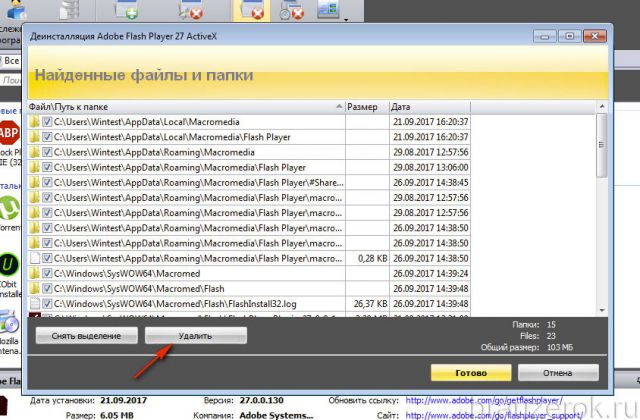
8. Откройте браузер Firefox (использовать только этот веб-обозреватель!) и перейдите на офсайт Adobe — https://get.adobe.com/ru/flashplayer/.
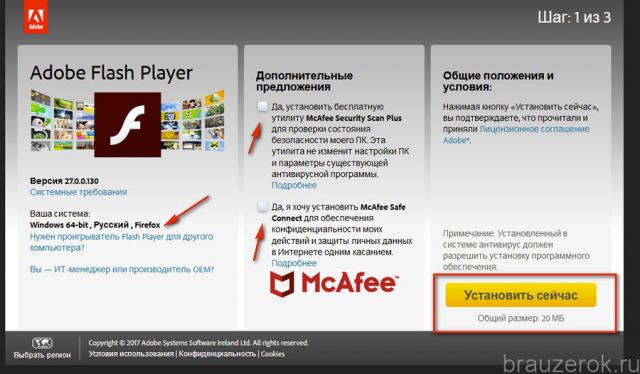
9. В блоке «Дополнительные приложения» уберите «галочки», чтобы не устанавливать их вместе с Флешем.
10. Запустите команду «Установить сейчас» (кнопка в третьем блоке).
11. В окне «Открытие… » нажмите «Сохранить файл».
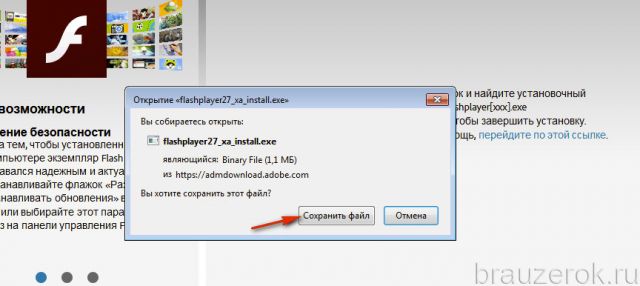
12. Закройте веб-обозреватель. Откройте скачанный установщик с правами администратора (клик правой кнопкой → команда в контекстном меню).
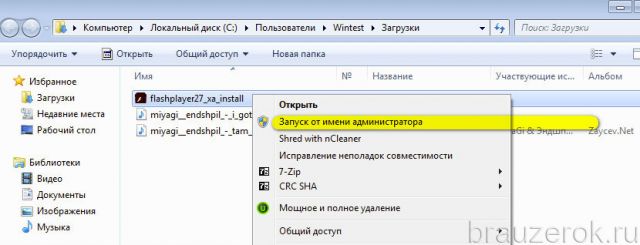
13. Если нужно, измените режим обновления (но рекомендуется оставить настройку по умолчанию). Кликните «Далее».
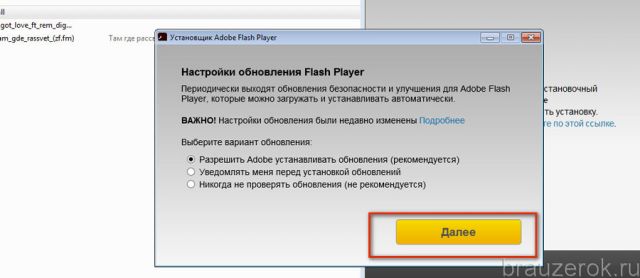
14. Запустите FF и проверьте работу плагина.
Отключение ускорения
1. В Firefox откройте страничку тестирования апплета — https://helpx.adobe.com/flash-player/kb/video-playback-issues.html#main_Solve_video_playback_issues.
— Регулярная проверка качества ссылок по более чем 100 показателям и ежедневный пересчет показателей качества проекта.
— Все известные форматы ссылок: арендные ссылки, вечные ссылки, публикации (упоминания, мнения, отзывы, статьи, пресс-релизы).
— SeoHammer покажет, где рост или падение, а также запросы, на которые нужно обратить внимание.
SeoHammer еще предоставляет технологию Буст, она ускоряет продвижение в десятки раз, а первые результаты появляются уже в течение первых 7 дней. Зарегистрироваться и Начать продвижение
2. В первом пункте меню «Solve video… » правой кнопкой мыши кликните по иконке «Flash».
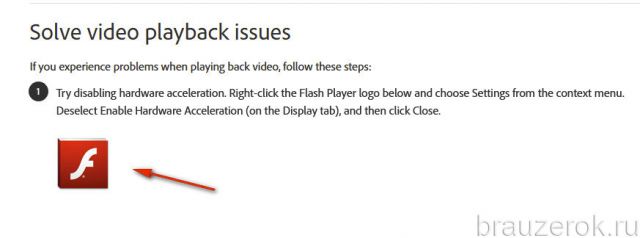
3. В открывшемся списке выберите «Параметры… ».
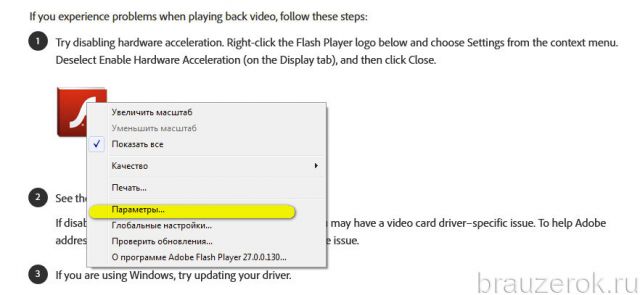
4. В появившемся вместо логотипа окне «Параметры» уберите «галочку» в окошке возле строки «Включить аппаратное ускорение».
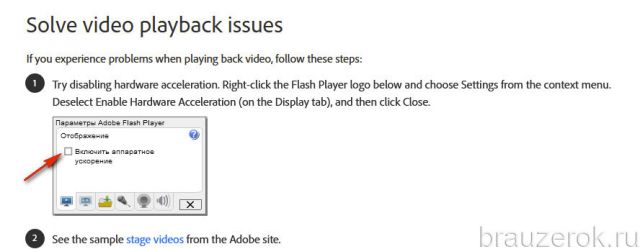
5. Протестируйте работу плагина: попробуйте воспроизвести аудио, видео на различных сайтах.
Деактивация защищённого режима в плагине
1. Откройте меню браузера: клацните справа вверху иконку «три полоски».
2. Клацните «Дополнения» в панели.
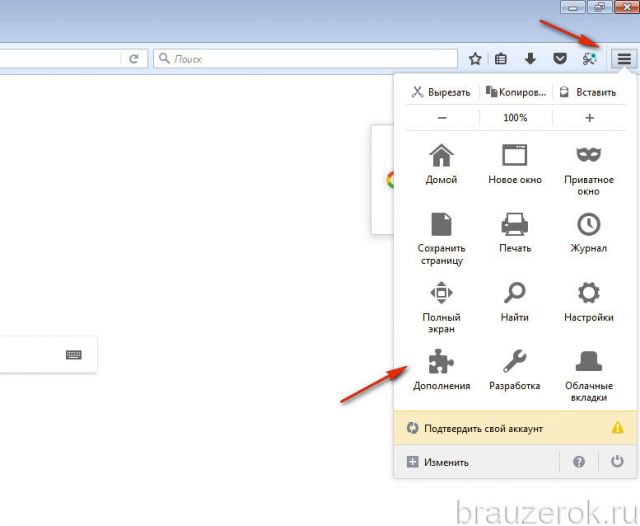
3. В боковом меню клацните «Плагины».
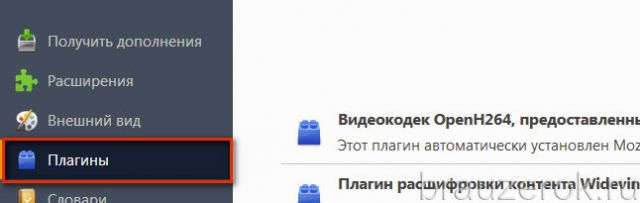
4. В блоке аддона Shockwave Flash клацните «Подробнее».
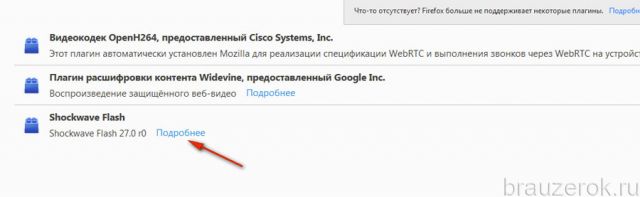
5. Снимите кликом «птичку» в окошке «Включить защищённый режим… ».
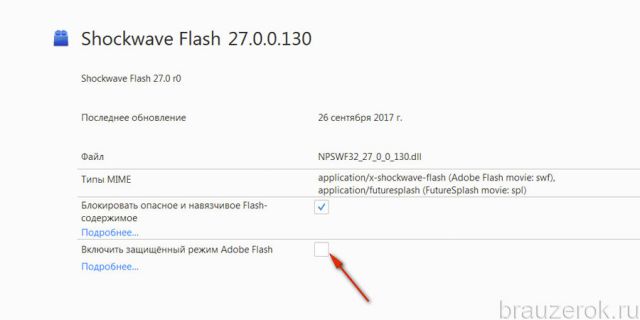
6. Закройте вкладку с настройками, перейдите на страницу, где произошёл сбой, и снова запустите плеер.
Дополнительные настройки
Если вышеописанные способы устранения падения плагина не дали должного результата, выполните эти действия:
1. Проверьте систему на вирусы.
2. Отключите аппаратное ускорение во всём браузере, а не только в плагине:
в меню выберите «Настройки»;
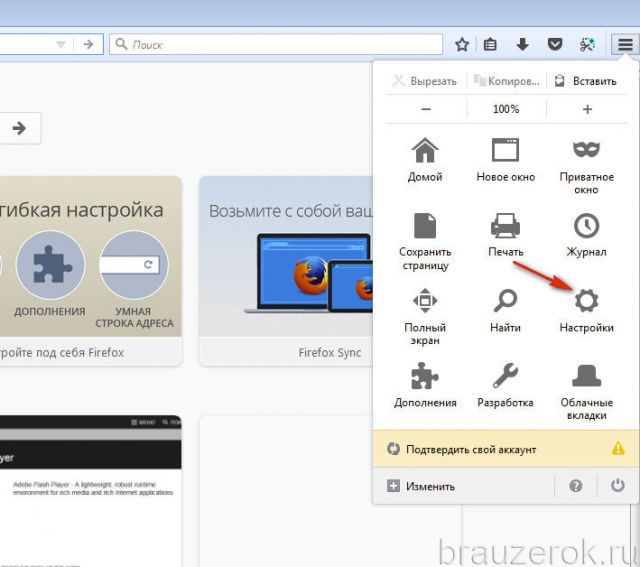
на вкладке «Основные», в блоке «Производительность», уберите «галочку» в надстройке «Использовать рекомендуемые настройки… »;
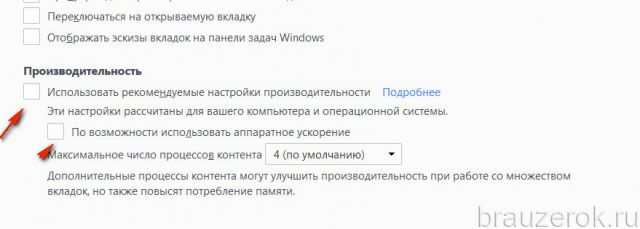
и таким же образом отключите появившуюся опцию «по возможности использовать аппаратное ускорение».
3. Протестируйте работу видеокарты, проверьте настройки и обновите её драйвер в системе.
Устранение сбоев начните с полной переустановки Flash, во многих случаях этой процедуры будет достаточно для восстановления стабильной работы плееров, анимации и игр, использующих плагин.



